Isi kandungan
Kadangkala, mungkin terdapat beberapa isu mengenai membuka fail Excel. Ia mungkin berlaku untuk alat tambah yang baru dipasang atau beberapa isu lain yang mungkin tidak dapat anda selesaikan. Pada masa ini, anda boleh membuka fail Excel anda dalam mod selamat. Dalam artikel ini, saya akan menunjukkan kepada anda cara melakukannya menggunakan 3 kaedah mudah.
Buku Kerja Amalan
Anda boleh memuat turun buku kerja kami dari sini dan berlatih dengannya.
Membuka Excel dalam Safe Mode.xlsx
Buka Excel dalam Safe Mode: Pandangan Pantas
Klik sekali pada fail Excel anda >> Tahan CTRL + Tekan ENTER >> Klik pada butang Ya daripada tetingkap Microsoft Excel yang muncul. 
Apakah Mod Selamat dalam Excel
Mod selamat terutamanya mod penyelesaian masalah dalam Excel. Mod ini membolehkan anda menyelesaikan masalah yang tidak dapat anda selesaikan. Selain itu, mod ini membolehkan anda membuka fail yang dilaporkan ranap apabila dibuka seperti biasa. Tetapi, ingat terdapat beberapa sekatan semasa membuka Excel dalam mod selamat. Anda mungkin tidak dapat menggunakan semua ciri Excel. Selain itu, jika fail Excel dilindungi, anda mungkin tidak dapat membuka fail dalam mod selamat.
3 Kaedah Berkesan untuk Membuka Excel dalam Mod Selamat
Ikuti mana-mana kaedah berikut untuk buka Excel dalam mod selamat.
1. Mulakan Excel dalam Mod Selamat Menggunakan Kunci Pengubahsuai CTRL
Anda boleh menggunakan CTRL, salah satu kunci pengubah suai untuk Windows,untuk membuka fail Excel anda dalam mod selamat. Ikuti langkah di bawah untuk berbuat demikian. 👇
Langkah:
- Mula-mula, klik pada ikon Excel atau fail Excel anda.
- Pada masa ini, tahan CTRL -kekunci dan tekan ENTER . Ingat, anda tidak boleh melepaskan kekunci CTRL. Anda perlu menahannya sehingga kotak dialog pengesahan masuk. Klik pada butang Ya daripada kotak dialog Microsoft Excel.
 Oleh itu, fail Excel anda akan dibuka dalam mod selamat. Anda boleh melihat bahawa Mod Selamat ditulis pada nama buku kerja anda pada bar alat atas.
Oleh itu, fail Excel anda akan dibuka dalam mod selamat. Anda boleh melihat bahawa Mod Selamat ditulis pada nama buku kerja anda pada bar alat atas.
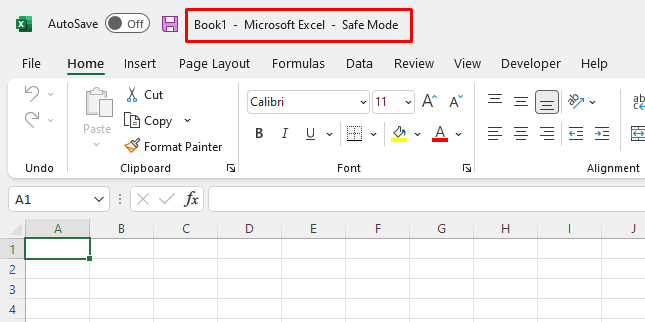
Baca Lagi: [Tetap!] Fail Excel Tidak Dibuka pada Klik Dua Kali (8 Penyelesaian Kemungkinan)
2. Gunakan Baris Perintah untuk Mulakan Excel dalam Mod Selamat
Anda boleh membuka Excel anda dalam selamat mod dengan menggunakan arahan tertentu dalam baris arahan. Ikuti langkah di bawah untuk berbuat demikian. 👇
Langkah:
- Mula-mula, klik pada bar Carian daripada bar alat Windows . Sekarang, tulis run dan klik pada Run daripada kumpulan Best match .
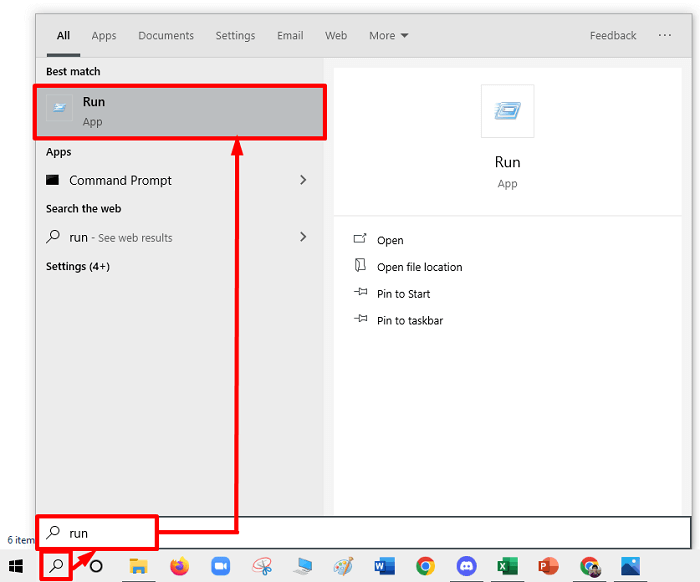
- Seterusnya, Tetingkap Run akan dibuka. Anda juga boleh menggunakan Windows + R untuk membuka tetingkap Run .
- Pada masa ini, tulis excel /safe di dalam kotak teks Buka . Klik pada butang OK .
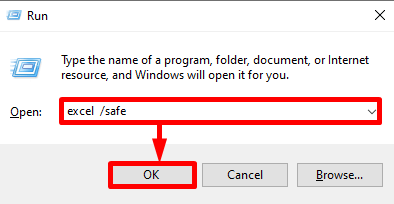
Oleh itu, fail anda akan dibuka dalam mod selamat. Anda akan melihat bahawa Mod Selamat ditulis pada nama buku kerja anda di bahagian atasbar alat.
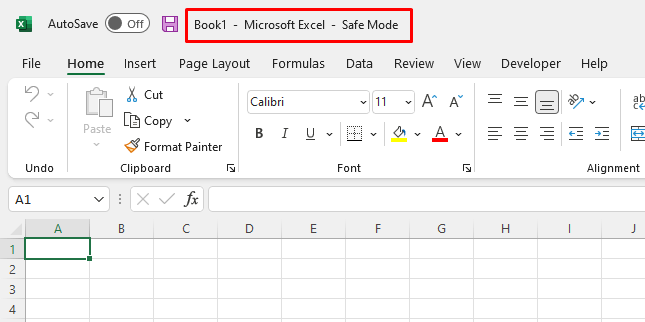
Nota:
Berikut ialah ruang selepas perkataan “excel” . Dan, gunakan slash(/) selepas ruang. Ia sangat penting untuk diingati. Kerana, jika anda terlupa ruang, akan terdapat ralat dalam arahan.
Baca Lagi: [Betulkan:] Fail Excel Dibuka tetapi Tidak Dipaparkan
Bacaan Serupa
- [Tetap!] Excel Tidak Menjawab Apabila Memadam Baris (4 Penyelesaian Kemungkinan)
- [Tetap!] Excel Terus Ranap Apabila Membuka Fail (11 Penyelesaian Kemungkinan)
- [ Betulkan]: Microsoft Excel Tidak Dapat Membuka atau Menyimpan Mana-mana Dokumen Lagi Kerana Tiada Memori Tersedia yang Mencukupi
3. Cipta Pintasan untuk Melancarkan Excel Sentiasa dalam Mod Selamat
Anda boleh mencipta pintasan untuk melancarkan Excel dalam mod selamat. Ikut langkah di bawah untuk berbuat demikian:
Langkah:
- Pertama sekali, buat pintasan untuk Excel.
- Pada masa ini, betul-betul -klik pada pintasan Excel. Selepas itu, klik pada Properties daripada menu konteks.
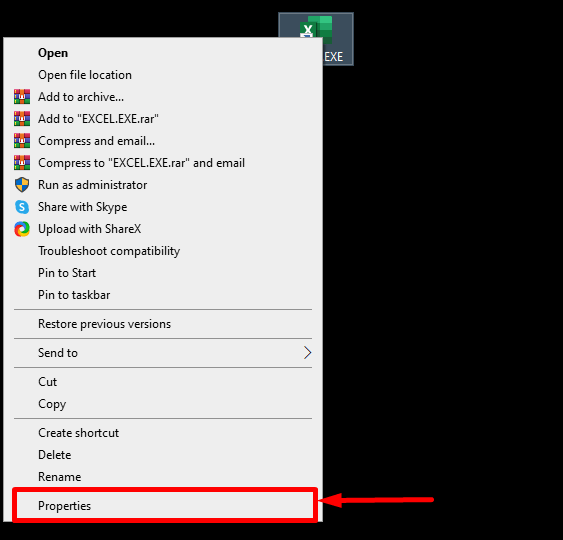
- Kini, tetingkap Properties akan muncul . Pergi ke tab Pintasan dari tetingkap. Sekarang, tambahkan “ /safe” pada penghujung teks kotak teks Sasaran. Klik pada butang Ok .
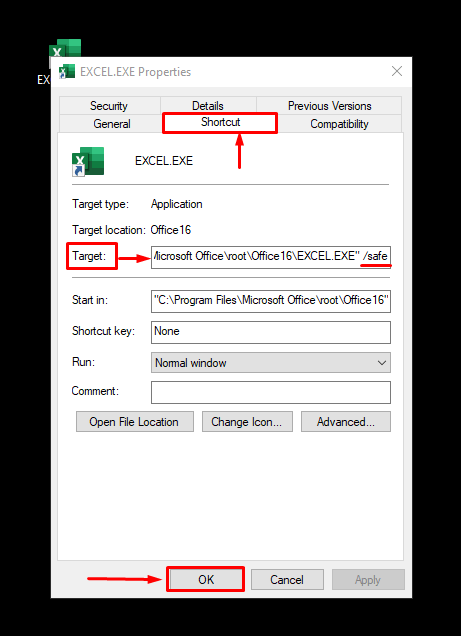
Sekarang, apabila anda mengklik pada pintasan ini dan membuka Excel daripada ini, anda akan melihat fail Excel akan dibuka dalam mod selamat sentiasa.
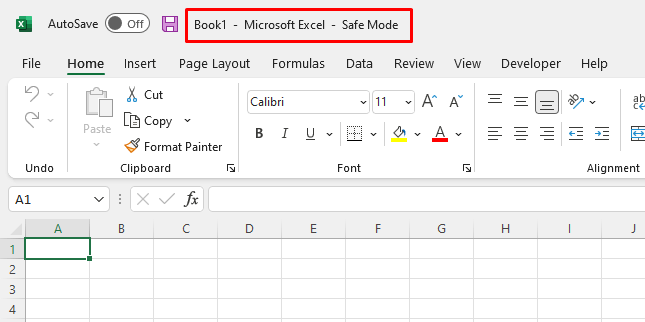
Baca Lagi: [Tetap!]Tidak Dapat Membuka Fail Excel Secara Terus dengan Mengklik Ikon Fail
Nota Pantas
Jika anda ingin meninggalkan mod selamat, anda perlu menutup semua buku kerja. Dan, buka buku kerja semula seperti biasa. Kemudian, anda akan keluar dari mod selamat.
Kesimpulan
Di sini, saya telah menunjukkan kepada anda 3 kaedah mudah untuk membuka Excel dalam mod selamat. Harap anda akan mendapati artikel ini bermaklumat dan berguna. Jika anda mempunyai sebarang pertanyaan atau cadangan lanjut, sila hubungi saya. Dan, untuk banyak lagi artikel seperti ini, sila lawati exceldemy.com .

